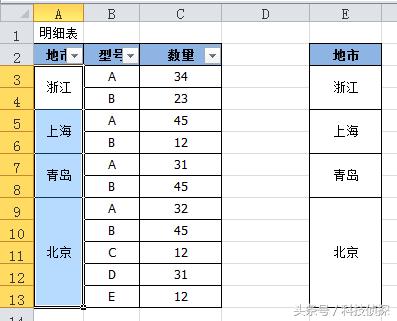作者:乔山办公网日期:
返回目录:excel表格制作
在工作中很多情况下因为美观会选择实用合并单元格,但是合并单元格有个最大的问题就是无法筛选出自己想要的数据,下面小面就带大家看一下Excel中合并单元格筛选的方法:
目的:筛选出以下表格中地市为北京的数量明细
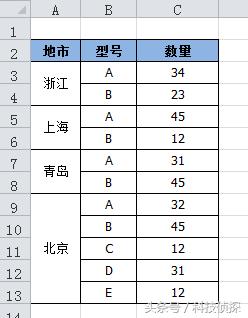 如果直接筛选,相信大家都知道筛选的结果
如果直接筛选,相信大家都知道筛选的结果
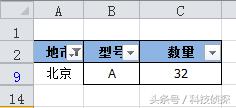 现在小编就给大家介绍正确的处理方式:
现在小编就给大家介绍正确的处理方式:
一、复制合并的单元格到任意空白列(即:复制A列到E列)
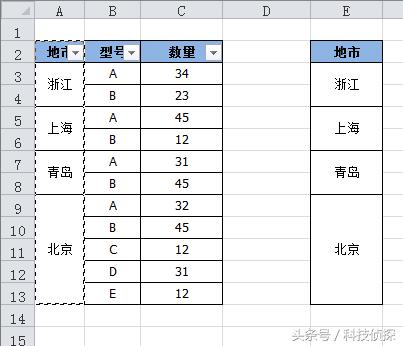 二、取消A列的合并单元格
二、取消A列的合并单元格
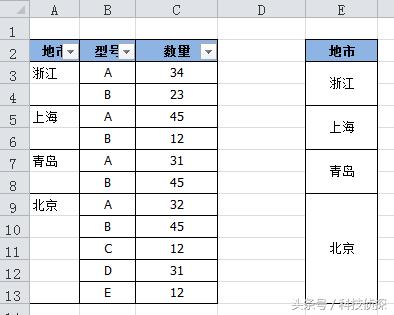 三、选取A列,Ctrl+G定位空值
三、选取A列,Ctrl+G定位空值
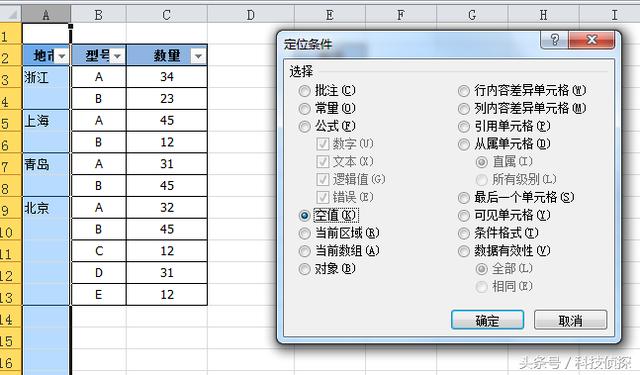 四、在编辑栏中输入=A3,再按Ctrl+Enter键完成填充(所填充的首行需要非空白单元格)
四、在编辑栏中输入=A3,再按Ctrl+Enter键完成填充(所填充的首行需要非空白单元格)
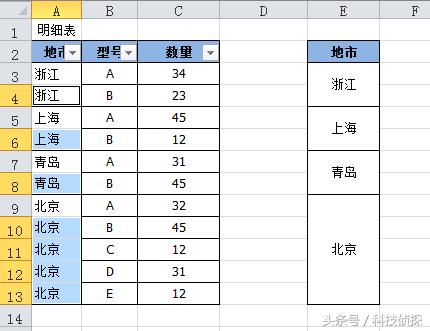 五、复制A列,黏贴成数值(转换成为数值列)
五、复制A列,黏贴成数值(转换成为数值列)
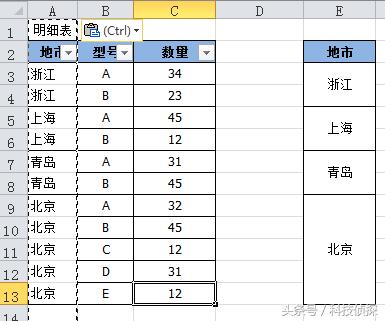 六、用格式刷将E列的格式刷到A列,完成后数据就可以进行正常的筛选
六、用格式刷将E列的格式刷到A列,完成后数据就可以进行正常的筛选